Ez a lap akadálymentességi súgócikkeket tartalmaz azoknak a felhasználóknak, akik a Windows hanghozzáférés funkcióját használják a számítógépük vezérléséhez és a szövegek hangalapú szerkesztéséhez.
A Windows 11 a hanghozzáférés lehetővé teszi, hogy mindenki, beleértve a mozgássérülteket is, hanggal vezérelhesse számítógépét és szövegeket szerkesszen. Megnyithat és válthat például alkalmazásokat, böngészhet a weben, és a hangja segítségével e-maileket olvashat és hozhat létre. A hanghozzáférés modern, eszközalapú beszédfelismerést használ a beszéd pontos felismerésére, és az internet nélkül is működik.
Ha visszajelzést vagy javaslatot szeretne megosztani a hanghozzáférésről, lépjen a Visszajelzési központhoz az Akadálymentesség>Hanghozzáférés területen. A Windows billentyű +F billentyűkombinációval gyorsan megnyithatja a Visszajelzési központot. A Visszajelzési központ hivatkozását a hanghozzáférés súgóikonjában is megtalálhatja, vagy a "Hanghozzáférés megnyitása súgó" parancsot, majd a Visszajelzési központ megnyitásához kattintson a Visszajelzési központra.
A 22H2-es és újabb Windows 11 a Windows Beszédfelismerést (WSR) 2024 szeptemberétől hanghozzáférés váltja fel. A Windows régebbi verzióiban továbbra is elérhető lesz a WSR.
A hanghozzáférés a Windows 11 22H2-es és újabb verzióiban érhető el. A Windows 11 22H2-es verziójának új funkcióiról és a frissítés beszerzéséről további információt az Újdonságok a Windows-frissítésekben című témakörben talál. Nem tudja biztosan, hogy melyik Windows-verziót használja? Lásd: A Windows verziójának megkeresése.
A hanghozzáférés használatának első lépései
Navigálás & a számítógéppel való interakcióhoz
Szöveg készítése hanggal
Újdonságok
Hangparancsok
Most már létrehozhat saját parancsokat a hanghozzáférés hangparancsok funkciójával. Ezek a parancsok testre szabhatók egyetlen művelethez, például egy hivatkozás megnyitásához vagy több egymás után végrehajtott művelethez.
-
Első lépésként aktiválja a hanghozzáférést, és mondja ki a "Hangparancsok megnyitása" parancsot.
-
A Parancsikonok lapon mondja ki az Új parancs létrehozása gombot a parancs létrehozásának elindításához.
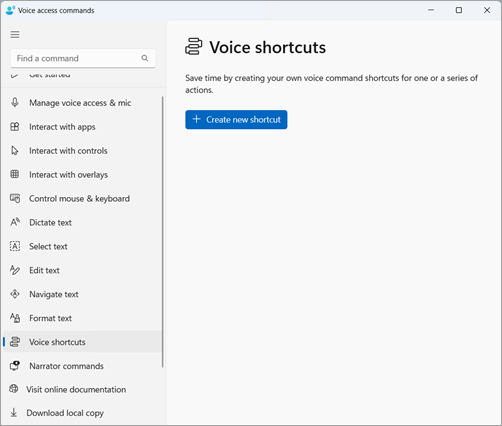
-
Az Új parancsikon létrehozása lapon diktálja be a parancs nevét, válasszon ki egy vagy több műveletet, és adja meg a szükséges információkat. Részletekért tekintse meg a Hang használata hangelérési parancsikonok létrehozásához című témakört.
Megjegyzés: Ez a funkció csak angol–AMERIKAI, Angol–Egyesült Királyság, Angol–India, Angol–Új-Zéland, Angol–Kanada és Angol–Ausztrália nyelven érhető el.
Hanghozzáférés támogatása több kijelzőn
Mostantól több kijelzőn is használhatja az összes hanghozzáférés-funkciót. Korábban egyes funkciók, például a szám- és rácsátfedések az elsődleges kijelzőre korlátozódtak. A rácsátfedő funkció továbbfejlesztése lehetővé teszi a használt kijelzővel való interakciót, és szükség esetén zökkenőmentesen átválthat egy másik kijelzőre. A fájlok, alkalmazások és dokumentumok több kijelző közötti áthelyezéséhez használhatja az egérrel & húzási funkciót is.
-
Ha másik kijelzőre szeretne váltani, hívja meg a rácsátfedőt, és mondja ki a "<Monitor>" parancsot. Használja az ábécét vagy a NATO-fonetikus azonosítót ahhoz a kijelzőhöz, amelyre összpontosítani szeretne. Például a "B" vagy a "Bravó" kifejezés is érvényes lenne.
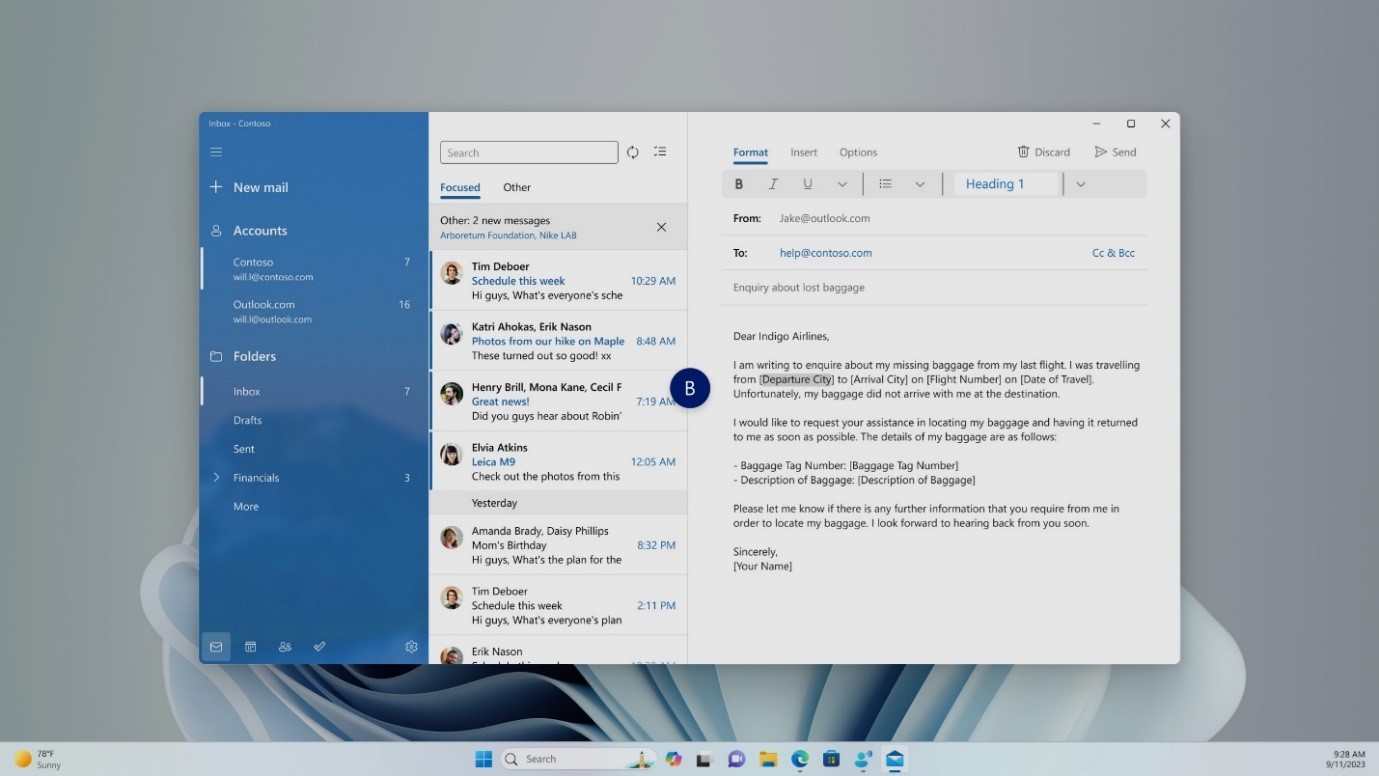
-
A "Mouse grid <monitor> <number> <number>" gyorsparancs használatával is áthelyezheti az egeret a monitor egy adott pontjára. Például mondja ki a "Mousegrid A 114" parancsot, hogy az egérmutatót az A monitor egy adott pontjára irányítsa. Ha többet szeretne megtudni erről a funkcióról, olvassa el a Hanghozzáférés használata több képernyős beállításon című témakört.
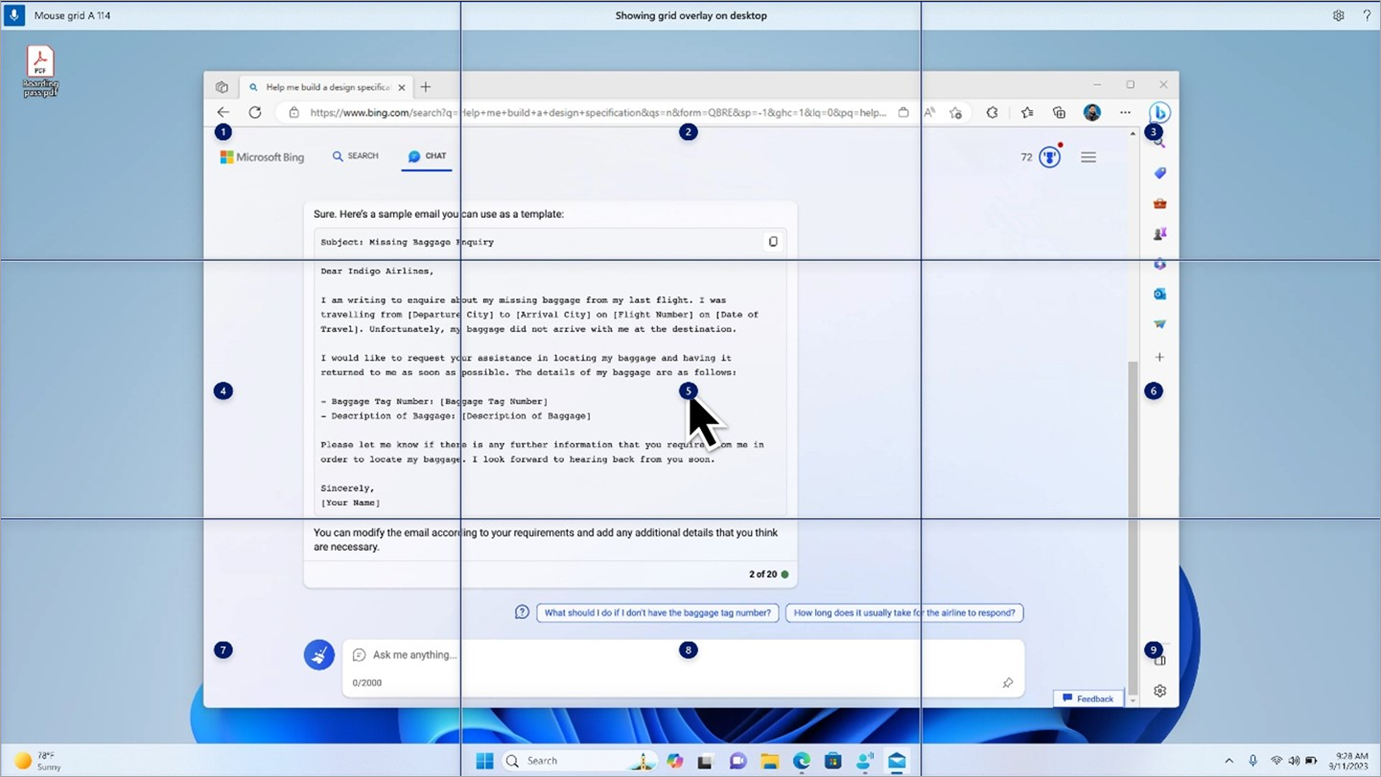
Hanghozzáférés globális nyelveken
A hanghozzáférés mostantól további nyelveken is elérhető, beleértve a német, a spanyol–spanyol, a spanyol–mexikói, a francia–francia és a francia–kanadai nyelvet.
Amikor első alkalommal be van kapcsolva a hanghozzáférés, egy beszédmodell letöltésére vonatkozó üzenet jelenik meg, amely lehetővé teszi a hangadatok eszközről történő felismerését. Ha a hanghozzáférés nem talál a megjelenítési nyelvnek megfelelő beszédmodellt, továbbra is dönthet úgy, hogy a hanghozzáférést angol–amerikai nyelven használja.
A hangelérési sáv Beállítások>Nyelv elemére lépve mindig másik nyelvre válthat.
Szöveg diktálása hanghozzáféréssel a Narrátor felhasználói számára
A Narrátor, a Windows beépített képernyőolvasó alkalmazása mostantól integrálható a hanghozzáféréssel. Hanghozzáférés használatával diktálhat szöveget, és meghallgathatja a diktált szöveget. A Narrátornak parancsokat is adhat a hangján, például "A Narrátor bekapcsolása" vagy "Kijelölés felolvasása".
A hanghozzáféréssel támogatott Narrátor-parancsok teljes listájának eléréséhez kattintson a súgó ikonra a hangelérési sávon, és válassza az "Összes parancs megtekintése" lehetőséget, majd válassza a "Narrátor-parancsok" lehetőséget.
Megjegyzés: A Narrátorról további információt a Narrátor teljes útmutatójában talál.
Mi működik:
-
Hanghozzáférés indítása és beállítása, beleértve a beszédmodell letöltését.
-
A hanghozzáférés és a Narrátor parancsainak felolvasása a hanghozzáférés súgómenüjében.
-
A hanghozzáférés mikrofonállapotának módosítása.
-
Diktálás hanggal és a diktált szöveg visszahangosításával.
Mi nem működik:
-
Hangelérési útmutató használata képernyőolvasóval.
-
Alapvető hanghozzáférés-funkciók:
-
Különböző hanghozzáférés-parancsok használata a különböző feladatok elvégzéséhez.
-
"Kattintás" parancsok vagy számátfedések használata a képernyőn lévő adott elemekkel való interakcióhoz.
-
Rácsátfedésekkel vezérelheti az egérmutatót.
-
Szövegszerkesztési funkciók, például javítások és helyesírás használata a hanghozzáférésben.
-
Tippek:
-
Az Alt+Tab billentyűkombinációt lenyomva válthat a megnyitott alkalmazások között, és a hanghozzáférés felhasználói felületére összpontosíthat.
-
Ha nem használ fejhallgatót a képernyőolvasóval, előfordulhat, hogy a hangelérési mikrofon felveszi a hangkimenetet a képernyőolvasóból, ami nemkívánatos viselkedést okoz.
Technikai támogatás fogyatékos ügyfeleknek
A Microsoft minden ügyfelének a lehető legjobb élményt szeretné biztosítani. Ha Ön fogyatékkal él, vagy a kisegítő lehetőségekkel kapcsolatos kérdése van, keresse fel a Microsoft fogyatékos ügyfeleket támogató Answer Desk webhelyét, és kérjen technikai segítséget. A fogyatékos ügyfeleket támogató Answer Desk webhely akadálymentes technológiákban jártas ügyfélszolgálata angol, spanyol, francia és amerikai jelnyelven tud segítséget nyújtani. Az Ön régiójában üzemelő ügyfélszolgálat elérhetőségi adatait a Microsoft fogyatékos ügyfeleket támogató Answer Desk webhelyén találja.
Ha Ön kormányzati, kereskedelmi vagy nagyvállalati felhasználó, keresse fel a fogyatékosokat támogató nagyvállalati Answer Desk webhelyet.











